Verwalten von temporären Dateien in Final Cut Pro für das iPad
Beim digitalen Videoschnitt müssen manchmal temporäre Renderdateien für die Video- und Audiosegmente deines Videos erstellt werden, wenn diese nicht in Echtzeit wiedergegeben werden können, da du beispielsweise Effekte hinzugefügt oder Tempoänderungen angewendet hast. Durch das Rendern können diese Segmente in hoher Qualität wiedergegeben werden.
Wenn du mehr Speicherplatz auf deinem iPad benötigst, kannst du die Renderdateien entfernen, die mit deinem Projekt verbunden sind. Dies hat keine Auswirkungen auf die Mediendateien in deinem Projekt, entfernt aber alle Dateien, die eine flüssigere Wiedergabe ermöglichen. Wenn du Renderdateien entfernst, werden diese neu erstellt, wenn du das nächste Mal an deinem Projekt arbeitest.
Außerdem kannst du Inhalte entfernen die du in der Übersicht geladen hast, z. B. Titel, Effekte, Hintergründe, Musik und mehr. Du kannst das Laden der Inhalte zu einem beliebigen späteren Zeitpunkt wiederholen.
Abschnitt in der Timeline rendern
Wenn du Effekte, Übergänge, Generatoren, Titel, Tempoänderungen und andere Elemente oder Effekte hinzufügst, die gerendert werden müssen, um eine Wiedergabe mit hoher Qualität zu ermöglichen, wird der Anzeiger für das Rendern (eine hellgraue gepunktete Linie) unter dem Lineal oben in der Timeline angezeigt.
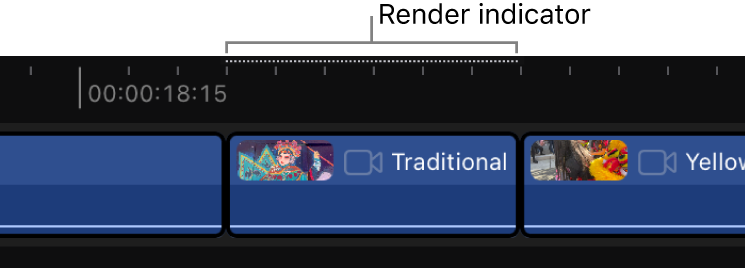
Gehe zur App „Final Cut Pro“
 auf deinem iPad.
auf deinem iPad.Öffne ein Projekt.
Wähle in der Timeline einen oder mehrere Clips aus, die du rendern möchtest, lege den Finger auf die Auswahl und wähle „Auswahl rendern“.
Wenn du ein Video teilst oder exportierst, wird es ebenfalls gerendert, um die Ausgabedateien zu erstellen.
Renderdateien eines einzelnen Projekts entfernen
Gehe zur App „Final Cut Pro“
 auf deinem iPad.
auf deinem iPad.Lege den Finger auf ein Projekt in der Projektliste (auf der linken Seite des Projektebildschirms) und tippe dann auf „Rendercache löschen“.
Renderdateien aller Projekte entfernen
Gehe zur App „Final Cut Pro“
 auf deinem iPad.
auf deinem iPad.Tippe in Final Cut Pro für das iPad links oben im Projektbildschirm auf
 .
.Tippe auf „Einstellungen“ und dann auf „Rendercache löschen“.
Alle geladenen Inhalte entfernen
Gehe zur App „Final Cut Pro“
 auf deinem iPad.
auf deinem iPad.Tippe in Final Cut Pro für das iPad links oben im Projektbildschirm auf
 .
.Tippe auf „Einstellungen“ und dann auf „Alle Downloads entfernen“.